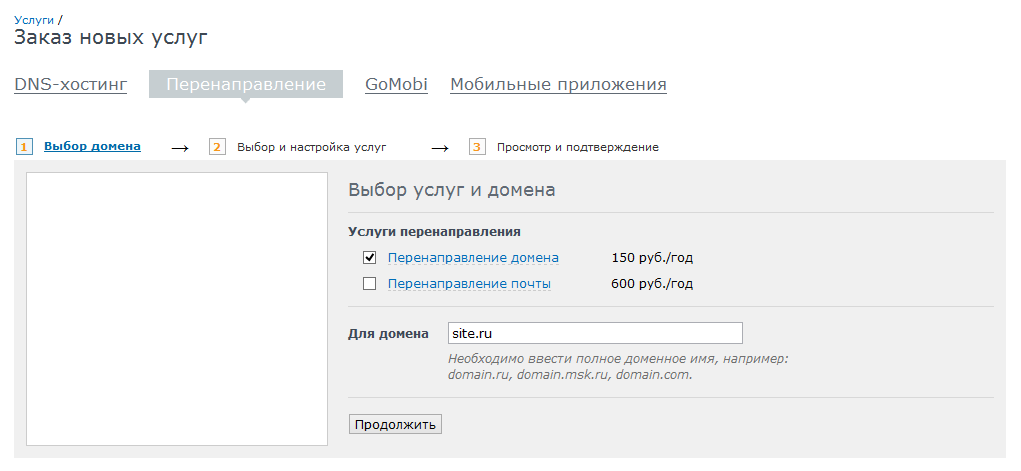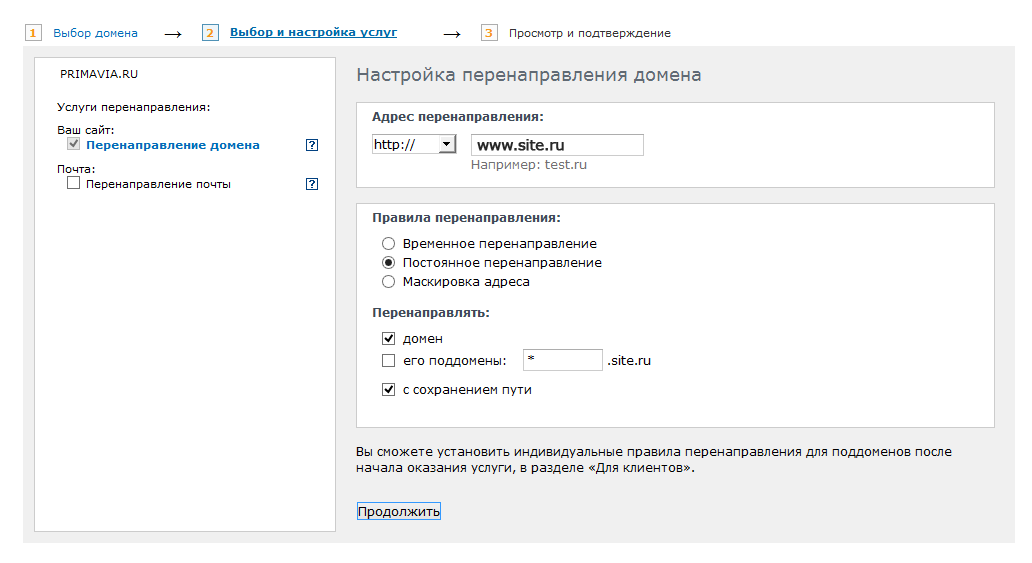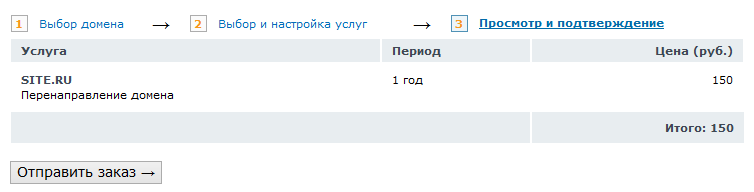Привязка к доменному имени агентства: различия между версиями
(Новая страница: «= Привязка сайта в Nemo к доменному имени агентства = Для того, чтобы связать доменное имя аг...») |
м |
||
| (не показано 19 промежуточных версий 6 участников) | |||
| Строка 1: | Строка 1: | ||
| − | + | [[Категория:Руководство]] | |
| + | <!-- --> | ||
| + | Чтобы связать доменное имя агентства или компании с системой {{NameSystem}} необходимо в настройках на DNS-сервере добавить запись типа «CNAME» и указать для нее базовое имя сервера системы {{NameSystem}}. | ||
| − | Для | + | Для начала, выберите, какое доменное имя будет являться основным для сайта бронирования. |
| − | + | * Если вы владеете доменом site.ru и у вас уже есть на нем работающий сайт, который не должен быть затронут и который не должен быть привязан к системе бронирования, то вы можете бесплатно создать поддомен (домен третьего уровня), например booking.site.ru и привязать этот поддомен к серверу системы {{NameSystem}}. | |
| − | Если | + | * Если вы владеете доменом site.ru и хотите привязать к нему систему бронирования {{NameSystem}}, то мы рекомендуем в качестве основного доменного имени использовать www.site.ru, а также настроить редирект (заказать услугу редиректа) с домена site.ru на www.site.ru |
| − | + | Выглядеть такая схема будет так: | |
| − | + | [[File:CNAME_shema.png|Рекомендуемая схема подключения домена агентства]] | |
| − | | | + | |
| − | + | Создайте запись «CNAME», используя имя целевого сервера «sys.nemo.travel.» (точка в конце обязательна). Заполните поля Название хоста/псевдоним и Значение/назначение (названия полей у хостов могут различаться). | |
| − | |- | + | |
| − | + | {| class="wikitable" style="width: 500px" | |
| − | | | + | |- |
| − | |- | + | | colspan="3" | Пример 1 — привязка поддомена www.example.com |
| − | + | |- | |
| − | |- | + | | www |
| − | + | | CNAME | |
| − | | | + | | sys.nemo.travel. |
| + | |- | ||
| + | | colspan="3" | Пример 2 — привязка домена example.com | ||
| + | |- | ||
| + | | @ | ||
| + | | CNAME | ||
| + | | sys.nemo.travel. | ||
|} | |} | ||
| − | Теперь запись | + | Теперь запись «CNAME» указывает на сервер {{NameSystem}}. Помните, что на распространение в интернете информации об изменениях в настройках DNS может потребоваться до 24 часов. |
| + | |||
| + | Теперь, зайдя на (www.)example.com пользователь будет обслуживаться сервером системы {{NameSystem}}. | ||
| + | |||
| + | Не забудьте указать выбранное основное доменное имя в разделе «Управление сайтом» → «Домены и протоколы» в поле {{Setting|Доменное имя для загрузки настроек}}. Если название домена в кириллической форме, то оно должно быть записано в [http://ru.wikipedia.org/wiki/Punycode Punycode]. | ||
| + | |||
| + | {{Attention|Сотрудники {{NameSystem}} не вносят изменений в файл ''.htaccess''.}}<br> | ||
| + | Немо не предоставляет информацию об ОС сервера и подобную информацию через запрос к техподдержке.<br> | ||
| + | Реквизиты доступа к учётной записи хостинга не выдаются. Немо обращается к собственным системным администраторам.<br> | ||
| + | К .htaccess доступ так же не предоставляется. | ||
| + | |||
| + | == Настройка редиректа на примере регистратора Ru-center == | ||
| + | |||
| + | После входа в личный кабинет на сайте [http://www.nic.ru http://www.nic.ru] выбираете в меню «Заказ новых услуг» → «Перенаправление» [https://www.nic.ru/manager/add_redirection.cgi https://www.nic.ru/manager/add_redirection.cgi] На странице вбиваете домен, запросы с которого будут перенаправляться на основной домен. В данном случае запросы с site.ru будут перенаправляться на www.site.ru | ||
| − | + | [[File:RU-CENTER Request.png]] | |
| − | + | На следующей странице не ставьте галочку для автоматической смены DNS серверов. | |
| − | Если | + | Далее указываем правило перенаправления как на скриншоте ниже. |
| + | |||
| + | [[File:RU-CENTER Select.png]] | ||
| + | |||
| + | Подтвердите заказ услуги. | ||
| + | |||
| + | [[File:RU-CENTER Submit.png]] | ||
| + | |||
| + | Если требуется, чтобы запросы по безопасному соединению также были перенаправлены, то после создания правила для протокола '''http://''' необходимо также создать аналогичное правило для протокола '''https://'''. | ||
| + | |||
| + | После заказа услуги убедитесь, что на вашем счете достаточно денег для списания ее стоимости. Затем нужно подождать 6 часов для того, чтобы изменения вступили в силу. | ||
| + | |||
| + | Также для работы услуги редиректа необходимо добавить следующую запись в доменную зону site.ru | ||
| + | |||
| + | {| class="wikitable" style="width: 500px" | ||
| + | |- | ||
| + | | site.ru. | ||
| + | | A | ||
| + | | 37.200.71.162 | ||
| + | |} | ||
| − | + | А также убедитесь в том, что домен делегирован на сервера: | |
| − | + | * ns3-l2.nic.ru | |
| + | * ns4-l2.nic.ru | ||
| + | * ns8-l2.nic.ru | ||
| + | * ns4-cloud.nic.ru | ||
| + | * ns8-cloud.nic.ru | ||
Текущая версия на 09:36, 10 декабря 2018
Чтобы связать доменное имя агентства или компании с системой Nemo.Travel необходимо в настройках на DNS-сервере добавить запись типа «CNAME» и указать для нее базовое имя сервера системы Nemo.Travel.
Для начала, выберите, какое доменное имя будет являться основным для сайта бронирования.
- Если вы владеете доменом site.ru и у вас уже есть на нем работающий сайт, который не должен быть затронут и который не должен быть привязан к системе бронирования, то вы можете бесплатно создать поддомен (домен третьего уровня), например booking.site.ru и привязать этот поддомен к серверу системы Nemo.Travel.
- Если вы владеете доменом site.ru и хотите привязать к нему систему бронирования Nemo.Travel, то мы рекомендуем в качестве основного доменного имени использовать www.site.ru, а также настроить редирект (заказать услугу редиректа) с домена site.ru на www.site.ru
Выглядеть такая схема будет так:
Создайте запись «CNAME», используя имя целевого сервера «sys.nemo.travel.» (точка в конце обязательна). Заполните поля Название хоста/псевдоним и Значение/назначение (названия полей у хостов могут различаться).
| Пример 1 — привязка поддомена www.example.com | ||
| www | CNAME | sys.nemo.travel. |
| Пример 2 — привязка домена example.com | ||
| @ | CNAME | sys.nemo.travel. |
Теперь запись «CNAME» указывает на сервер Nemo.Travel. Помните, что на распространение в интернете информации об изменениях в настройках DNS может потребоваться до 24 часов.
Теперь, зайдя на (www.)example.com пользователь будет обслуживаться сервером системы Nemo.Travel.
Не забудьте указать выбранное основное доменное имя в разделе «Управление сайтом» → «Домены и протоколы» в поле Доменное имя для загрузки настроек. Если название домена в кириллической форме, то оно должно быть записано в Punycode.
Внимание! Сотрудники Nemo.Travel не вносят изменений в файл .htaccess.
Немо не предоставляет информацию об ОС сервера и подобную информацию через запрос к техподдержке.
Реквизиты доступа к учётной записи хостинга не выдаются. Немо обращается к собственным системным администраторам.
К .htaccess доступ так же не предоставляется.
Настройка редиректа на примере регистратора Ru-center
После входа в личный кабинет на сайте http://www.nic.ru выбираете в меню «Заказ новых услуг» → «Перенаправление» https://www.nic.ru/manager/add_redirection.cgi На странице вбиваете домен, запросы с которого будут перенаправляться на основной домен. В данном случае запросы с site.ru будут перенаправляться на www.site.ru
На следующей странице не ставьте галочку для автоматической смены DNS серверов.
Далее указываем правило перенаправления как на скриншоте ниже.
Подтвердите заказ услуги.
Если требуется, чтобы запросы по безопасному соединению также были перенаправлены, то после создания правила для протокола http:// необходимо также создать аналогичное правило для протокола https://.
После заказа услуги убедитесь, что на вашем счете достаточно денег для списания ее стоимости. Затем нужно подождать 6 часов для того, чтобы изменения вступили в силу.
Также для работы услуги редиректа необходимо добавить следующую запись в доменную зону site.ru
| site.ru. | A | 37.200.71.162 |
А также убедитесь в том, что домен делегирован на сервера:
- ns3-l2.nic.ru
- ns4-l2.nic.ru
- ns8-l2.nic.ru
- ns4-cloud.nic.ru
- ns8-cloud.nic.ru